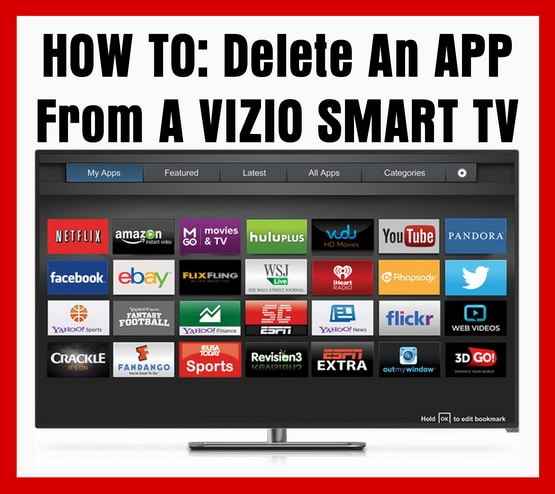
Behöver du ta bort en APP från din Vizio TV? Om du behöver hjälp att ta bort en app (Widget) från din Vizio Smart TV visar vi hur du tar bort det. Varför ta bort en APP från din Vizio TV? Många gånger kommer du att ha för många appar installerade på din VIZIO Smart TV, eller den APP du använder fungerar inte längre, inte längre giltig eller behöver installeras om.
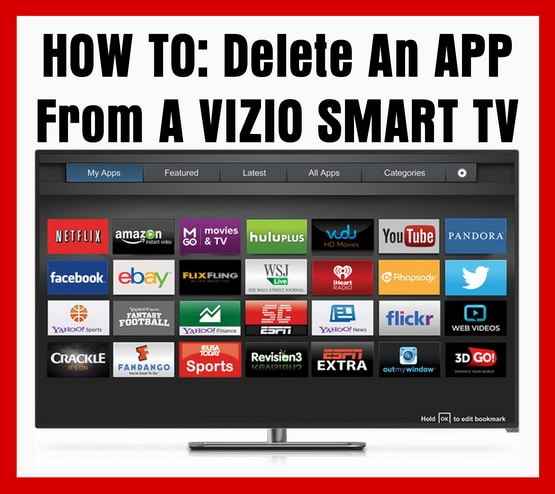 Så här tar du bort en APP från en VIZIO SMART TV
Så här tar du bort en APP från en VIZIO SMART TV
VÄNLIGEN NOTERA: Innan du börjar följa anvisningarna för att ta bort en app från din Vizio-TV, var vänlig notera att det finns två metoder som anges nedan och var och en för en annan TV och fjärrmodell. En använder sig av VIA och en är den VIA PLUS. Var noga med att du följer rätt metod för att ta bort appen.
HUR DU SKYDER EN APP (WIDGET) FRÅN EN VIZIO TV = ANVÄND "VIA" KNAPPEN:1 - Först trycker du på "VIA" -knappen på din VIZIO TV-fjärrkontroll.2 - Alla appar installerade på din Vizio TV visas längst ner på skärmen.3 - Bläddra till appen och markera den med hjälp av vänster och höger pilknappar på fjärrkontrollen.4 - Tryck på den gula knappen på din fjärrkontroll VIZIO TV.5 - Använd piltangenterna om det behövs och markera "Radera app" och tryck sedan på OK.(Vizio TV visar dig ett varningsmeddelande ... "Är du säker på att du vill radera detta bokmärke ...")6 - Bläddra om det behövs och markera ordet YES, sedan Delete och tryck sedan på OK.
 VIZIO Remote - Så här tar du bort app från TV - Använd VIA-knappen
VIZIO Remote - Så här tar du bort app från TV - Använd VIA-knappen
Om appen fortfarande visas längst ner på din Vizio TV-skärm efter att du raderat den bläddrar du till appen som inte fungerade och trycker sedan på OK-knappen. Din Vizio TV kommer att ge dig möjligheten längst ner för att installera eller installera om appen. Du kan sedan använda nedåtpil för att välja appen och trycka på OK. Om det behövs trycker du på "VIA" -knappen på VIZIO-fjärrkontrollen för att komma tillbaka till appvalet.
När du har raderat APP kan du använda höger och vänster piltangenter på din VIZIO TV-fjärrkontroll och välja "Connected TV Store" för att hitta fler appar eller ominstallera den som behövs för att avlägsnas oavsett anledning.
HUR DU SKAL SLÄPTA EN APP (WIDGET) FRÅN EN VIZIO VIA + Plus TV = ANVÄND TILL "VIA PLUS" KNAPP:1 - Först trycker du på knappen "VIA" 2x (2 gånger) på din VIZIO TV-fjärrkontroll, så att du får tillgång till skärmen för hela programmenyn.2 - Använd piltangenterna på VIZIO TV-fjärrkontrollen och välj den app du vill ta bort från din TV.3 - Tryck och håll nere "OK" -tangenten.(Meddelanderutan visas och ger dig möjlighet att antingen flytta eller ta bort appen.)4 - Tryck på "OK" -knappen på din VIZIO TV-fjärrkontroll för att ta bort appen.5 - Använd vänster och höger piltangenter på din fjärrkontroll VIZIO TV för att välja alternativet "ta bort".(Det kan ta en stund att ta bort appen, ge det lite tid att radera.)
 VIZIO Remote - Så här tar du bort app från TV - Använd VIA PLUS-knappen
VIZIO Remote - Så här tar du bort app från TV - Använd VIA PLUS-knappen
När du har tagit bort appen kan du vilja installera en av de populäraste programmen på din VIZIO TV. De populära programmen du kan installera på din VIZIO-TV är Amazon Video, PLEX, HBO GO, iPhone Vizio TV-appen, Android-appen för fjärrkontrollen VIZIO TV, och självklart Netflix och HULU som är förinstallerade. Om du behöver hjälp med att installera eller lägga till en app på din VIZIO-TV, se nedan ...
 VIZIO Android fjärrkontroll APP
VIZIO Android fjärrkontroll APP
ATT TILLFoga en APP till din VIZIO SMART TV-APP SETUP:- VIZIOs VIA och VIA + TV använder Yahoo-plattformen för appar.- För att lägga till en applikation på din VIZIO TV använd "VIA" eller "VIA +" knapparna för att gå in i "APP STORE"- Tryck på "VIA" -knappen på din VIZIO TV-fjärrkontroll.- Flytta pilarna till "Yahoo Connected Store" för VIA TV eller "App Store" för VIA + TV.- När du väl har kommit till appbutiken, tryck på "OK" knappen för att välja.- Detta startar "Store app".- Du kan sedan söka i hela butiken för appen du behöver och markera den för att installera den.
NOTERA: Att använda din Vizio Smart TV med APPS för streaming media är ett mycket mer ekonomiskt sätt istället för att använda en ROKU, APPLE TV, AMAZON FIRE TV eller NVIDIA TV-streamingboxar. Vizio smarta TV-apparater har nästan alla APP-enheter som du behöver, t.ex. NETFLIX, HULU eller AMAZON TV, och alla är tillgängliga för nedladdning från Internet via "Connected TV Store" eller "Yahoo Connected Store". Använd din Vizio TV för att strömma dina favoritmedia istället för att använda en separat media-strömningsbox. Om du behöver hjälp att ansluta din VIZIO-tv till internet, se nedan ...
Så här trådlöst ansluts VIZIO Smart HDTV
Om App Store eller TV-apparat från Vizio TV inte fungerar bra kan du försöka gå in i menyn och leta efter en ny firmwareuppdatering. En ny firmwareuppdatering kan fixa din VIZIO TV om du har problem med att använda appar eller problem med att använda menyn.
Fixa problem med VIZIO TV VIA PLUS - Apps
Om du vill Anslut din telefon eller surfplatta till din VIZIO TV, Det finns några sätt att göra det, kolla videon nedan ...
Sätt att ansluta telefoner eller tavlor till tv - trådlöst mot trådlöst
Om du behöver fjärrkoder för din VIZIO TV, här är en bra referens webbplats för att hitta rätt fjärrkontrollkoder som ska användas med en universell fjärrkontroll med en VIZIO-TV. Kontrollera webbplatsen som är kopplad, eftersom din VIZIO-TV kan behöva 3, 4 eller 5-siffriga fjärrkoder för att styra alla funktioner på din TV.
Behöver du hjälp med din Vizio TV? Vänligen lämna din fråga nedan och vi hjälper dig gärna.

